Spela in flera tagningar i GarageBand på iPhone eller iPad
Läs om hur du spelar in flera versioner av ett framförande – eller tagningar – i snabb följd i GarageBand på iPhone eller iPad.
Med Inspelning av flera tagningar skapar GarageBand en ny tagning varje gång uppspelningshuvudet börjar om från början i en sektion. GarageBand spelar in varje ny tagning på samma spår. Varje spår kan innehålla flera tagningar. Sedan kan du välja den tagning du gillar bäst och radera de andra. Att spela in flera tagningar kan vara användbart när du improviserar lead- eller solodelar och vill samla flera versioner av ditt framförande.
Stäng av automatisk längd på låtsektion
I spårvyn trycker du på på linjalens högra kant för att öppna reglagen för låtsektion.
Tryck på Sektion A. Om din låt har fler än en sektion trycker du på den sista sektionen i listan och sedan på .
Om sektionen är inställd på Automatisk trycker du på reglaget för att stänga av det, och sedan trycker du på Låtsektioner för att återgå till listan med låtsektioner.
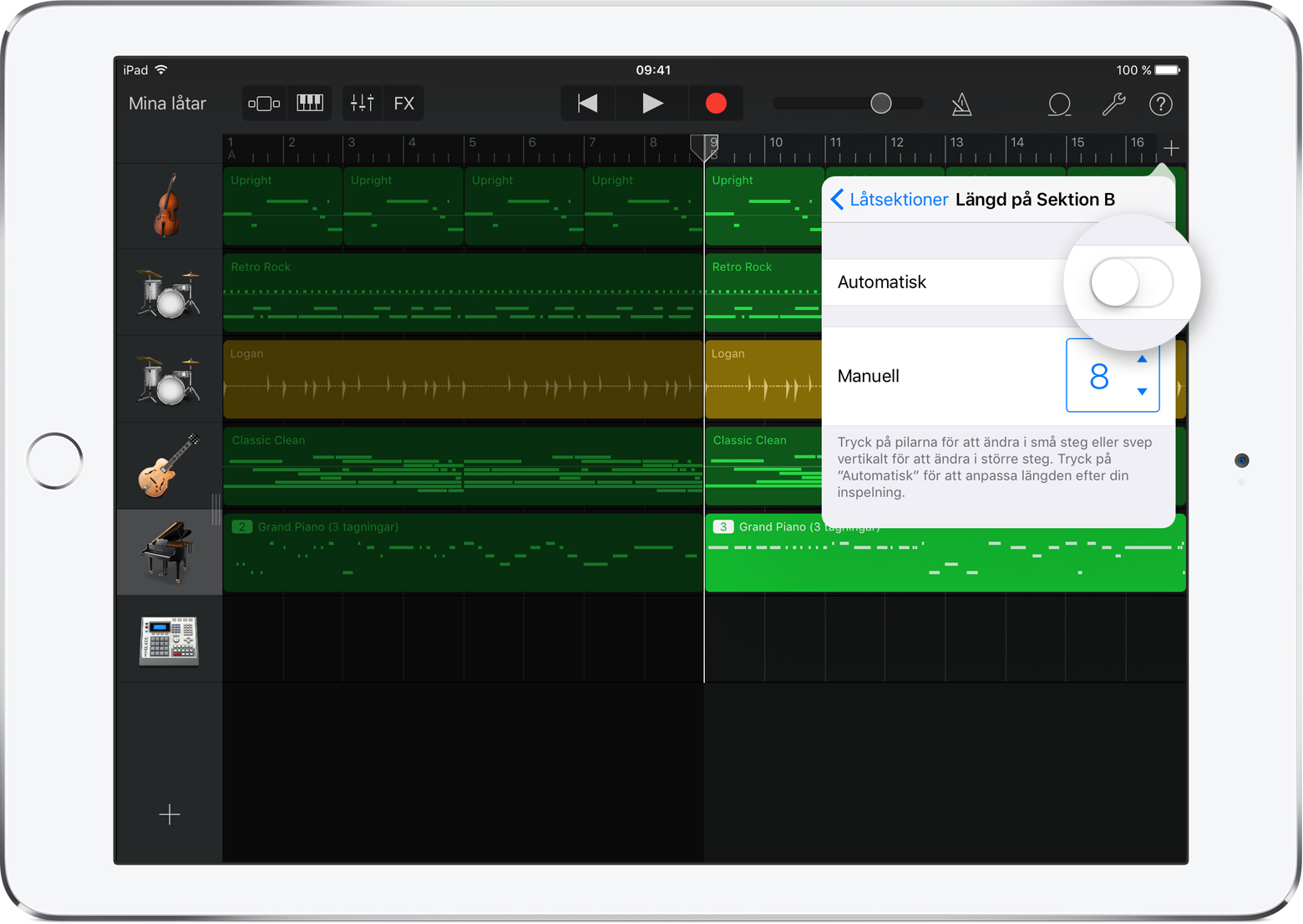
Tryck på den sektion du vill arbeta med. Om du vill att inspelningen ska omfatta alla sektioner trycker du på Alla sektioner.
Tryck var som helst i spårvyn för att stänga reglagen för låtsektion. Beroende på din enhet kan du behöva trycka på Klar i stället.
Aktivera Inspelning av flera tagningar
Tryck på i reglagefältet. Beroende på din enhet kan du behöva trycka på och sedan trycka på.
Tryck på något spår utom ett Drummer-spår.
Tryck på Spårinställningar i sidofältet.
Tryck på Inspelning och aktivera sedan Inspelning av flera tagningar.
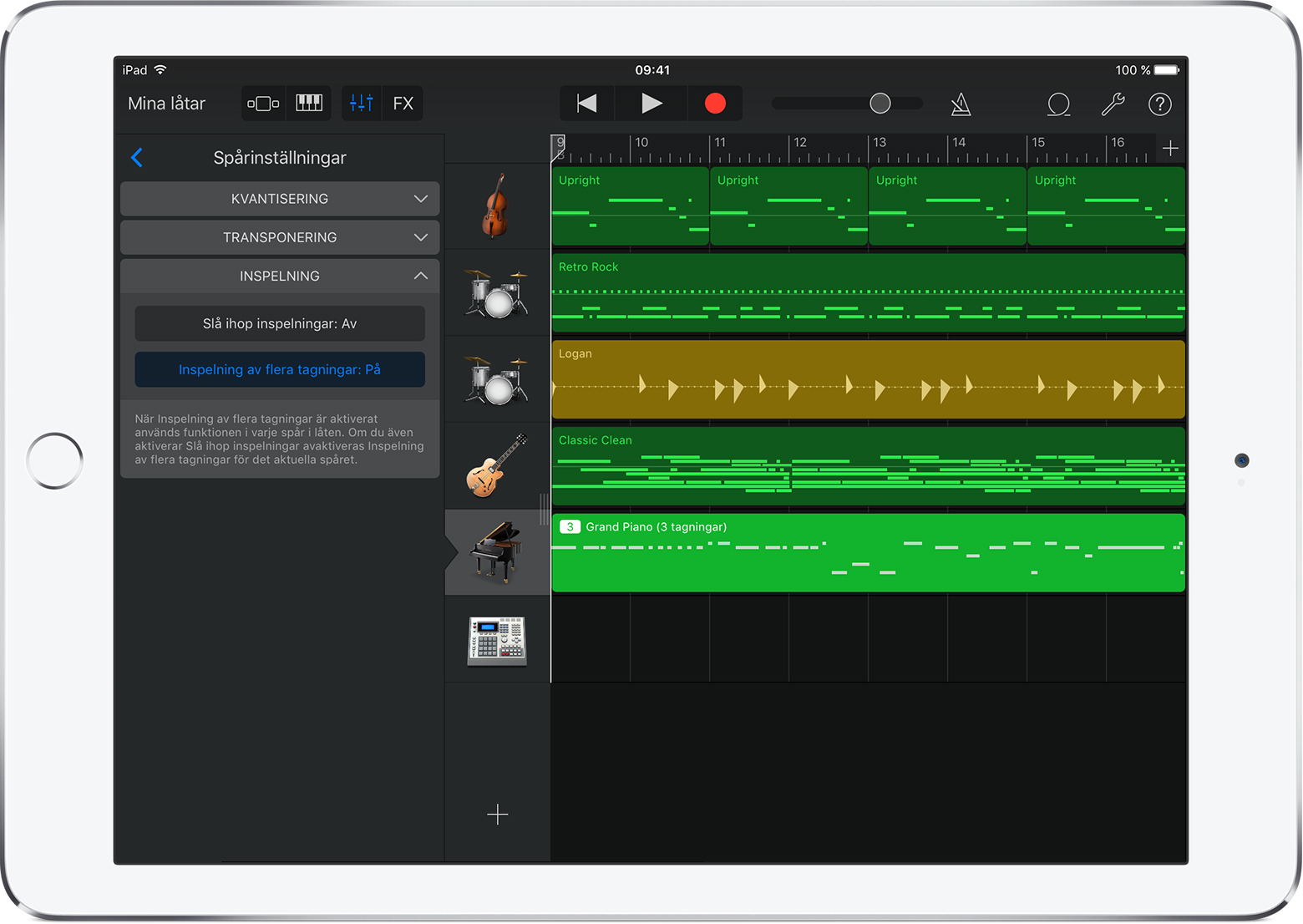
Spela in flera tagningar
Tryck på spåret som du vill spela in till eller skapa ett nytt spår.
Börja spela in genom att trycka på i reglagefältet. Varje gång spelhuvudet startar om från början av sektionen skapar GarageBand en ny tagning på spåret.
Välj en tagning
När du är klar med inspelningarna trycker du två gånger på den nya regionen, trycker på Tagningar och väljer sedan den tagning du vill lyssna på från listan. En bockmarkering visas bredvid den valda tagningen. Du kan välja tagningar under uppspelningar eller när GarageBand inte är aktiv.
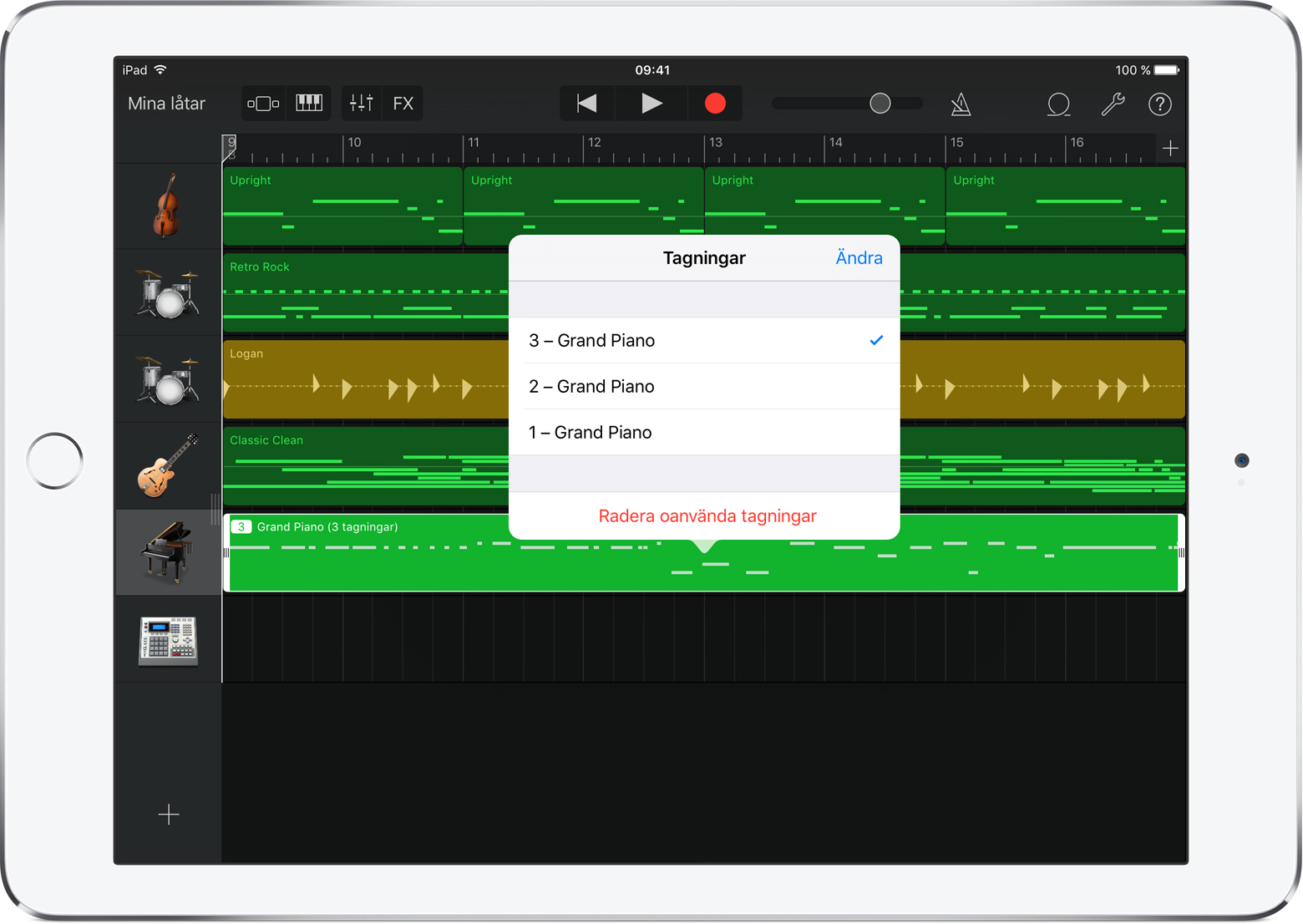
Radera en tagning
När du har bestämt att du gillar en viss tagning kan du ta bort de andra.
Tryck snabbt två gånger på området med flera tagningar, tryck på Tagningar och gör sedan något av följande:
Om du vill ta bort enskilda tagningar trycker du på Redigera, tar bort tagningarna som du inte vill behålla och trycker sedan på Klar.
Om du vill ta bort alla utom tagningen som för tillfället är markerad trycker du på Radera oanvända tagningar.
Behöver du ytterligare hjälp?
Berätta mer om vad som händer så ger vi förslag på vad du kan göra härnäst.